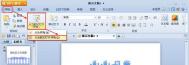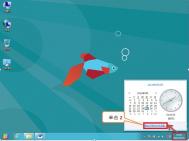未安装PowerPoint怎么播放幻灯片的设置方法
现在幻灯片使用的场合很多,如给客户演示产品,做成课件演示给同学看,或者公司开会的时候使用可是现在很少有电脑安装PowerPoint,所以一般大家都是把制作好的幻灯片打包成可以直接播放的,这样就可以在没装PowerPoint的电脑上照样播放幻灯片了。
在PowerPoint 2003中支持三种打包方式,如可以把幻灯片打包成光盘、文件夹和网页,下面我们就来分别介绍一下它们的具体操作方法。
一、把幻灯片刻录成光盘
很多人都喜欢演示幻灯片打包成光盘,这样只要把光盘放入光驱就可以在没有安装PowerPoint的电脑上直接播放幻灯片了,对于经常要给客户做演示看的人来说,这样就方便多了。
首先你要有台刻录机,接着把一张空白的刻录光盘放入刻录机中,打开一个要进行刻录的幻灯片演示文件,在PowerPoint 中点击菜单文件-打包成CD,然后在弹出对话框中命名一下CD光盘的名称,我们还可以点击添加按钮来选择其他要打包的幻灯片文件,而且点击左面的上下键头按钮,还可以来移动列表中的幻灯片顺序,这个顺序也是在光盘中的播放顺序(如图1)。

图1 PowerPoint打包成CD
添加好幻灯片文件后点击选项按钮来设置一下播放的参数,在选项窗口中选择PowerPoint播放器,把按指定顺序自动播放所有演示文稿选中,这样就可以自动播放幻灯片了,再把嵌入TrueType字体和链接的文件也选中,如果你的幻灯片文件内容比较重要,那我们还可以来设置密码,保护光盘里面幻灯片文件的安全。设置好后点击界面上的复制到CD按钮就可以把这些幻灯片直接刻录到光盘上了(如图2)。

图2 PowerPoint播放器选项
刻录好的幻灯片光盘,一般都是可以自动播放的,如果你的电脑中光驱不支持自动播放功能,那只要打开光盘里面的文件夹,双击里面的play.bat文件就可以进行播放了。
二、让幻灯片复制到U盘中
刻录机也许还不是百分百普及,而且上面介绍的这个打包成CD的功能只能在Windows XP或更高版本中使用,如果你使用的是Windows 2000或以下的操作系统,那就不能使用了,其实我们可以通过PowerPoint的另一个打包功能,把幻灯片文件打包到文件夹中,这样我们就可以把文件夹复制到U盘中,反正现在U盘已经很普及了,价格也很便宜。
操作的方法和打包到CD的方法差不多,先点击菜单文件-打包成CD,在打包成CD窗口中选择一下要打包的幻灯片文件,接着点击选项按钮来进行一些基本设置,按住上面的设置也可以,设置好后我们点击打包成CD窗口上的复制到文件夹按钮(如图3)。

图3 PowerPoint复制到文件夹
这时会弹出一个复制到文件夹的窗口,在里面输入文件夹的名称和保存目录,再点击确定按钮就可以把幻灯片文件复制到指定的文件夹中。幻灯片文件夹完成后,我们就可以把它复制到U盘中,这样就可以带在身边随时使用,要想运行文件夹里面的幻灯片文件,只要双击文件夹里面的play.bat文件就可以了(如图4)。

图4 设置文件保存位置
三、把幻灯片做成网页
有时候我们还需要把幻灯片发布到网络上去,这样客户们就可以通过网络来欣赏幻灯片了,PowerPoint支持把幻灯片转换为网页文件,下面就来介绍一下操作的方法。
(本文来源于图老师网站,更多请访问http://m.tulaoshi.com)用PowerPoint打开要做成网页的幻灯片文件,接着点击菜单文件-另存为网页,在弹出的另存为窗口中点击更改标题按钮来改一下幻灯片在网页中的标题名称,在保存类型中选择单个文件网页,然后设置一下保存的文件名和保存目录,点击保存按钮,生成网页文件后,我们只要把它们上传到网上的空间就可以了(如图5)。

图5 PowerPoint另存文件为网页
(本文来源于图老师网站,更多请访问http://m.tulaoshi.com)有时候我们只要保存整个幻灯片中的部分内容,那可以用PowerPoint打开要制作网页的幻灯片文件,接着点击菜单文件-另存为网页,在弹出的另存为窗口中点击发布按钮,弹出发布为网页窗口,选中幻灯片编号,在后面的选择框内输入幻灯片的起始编号和结束编号,如果需要显示备注的话,还要把显示演讲者备注选中,然后设置一下支持的浏览器版本,一般都是选择第一个Microsoft Internet Explorer4.0或更高,最后选择网页保存的目录,可以点击浏览按钮来选择,全部设置好后点击发布按钮就可以了(如图6)。

图6 PowerPoint发布文件为网页
在生成的幻灯片网页中,双击里面的网页文件就可以看见效果了,点击网页右下角的幻灯片放映按钮,浏览器还可以以全屏的方式进行播放,效果和在PowerPoint2003播放差不多(如图7)。

图7 网页中播放幻灯片
注:更多精彩教程请关注图老师电脑教程栏目,图老师办公群:185219299欢迎你的加入
PowerPoint 2010中实现随机播放的方法
PowerPoint 2010相比以前版本的PPT无论实在界面和性能上都大大的提高了,但是不幸的是竟然没有随机切换效果(随机播放)的功能了,有时候需要用却没办法实现很让人纠结。不过好在我们可以借助VBS脚本(宏)实现这个功能。
首先把PPT都做好,然后打开选项,自定义功能区,把开发工具勾上。
然后在开发工具选项卡中选宏,新建一个,把下面的代码贴进去:
Sub RandEffect()For i = 1 To ActivePresentation.Slides.Count
With ActivePresentation.Slides(i).SlideShowTransition
.AdvanceOnTime = msoTrue '也可以选择定时切换
.AdvanceTime = 0 '定时时长为0秒
.EntryEffect = ppEffectRandom
.Duration = 1.5 '切换时长1.5秒
End With
Next
End Sub
保存成pptm格式,然后运行点宏,选 RandEffect,运行。
OK,全部的幻灯片都随机播放了,不过缺陷是只能随机到很基础的特效,很高端的那种还不行。
注:更多精彩教程请关注图老师电脑教程栏目,图老师办公群:185219299欢迎你的加入
PowerPoint的母版使用技巧
很多朋友都知道制作PPT使用母版的好处,所以掌握了PPT母版设置,PPT会变得很整齐,PPT文件会变得小很多,而且修改方便。那今天我们就借文剑武书生的PPT来说说如何修改PPT母版的问题吧。
原PPT教程是PPT格式,为了方便解说也把部分截图如下。



PPT母版的特性与适用情形
统一(图老师整理) 配色、版式、标题、字体、和页面布局等
限制 其实这是实现统一的手段,限制个性发挥
速配 排版时根据内容类别一键选定对应的版式
鉴于PPT母版的以上特性,如果:你的PPT页面数量大、页面版式可以分为固定的若干类、需要批量制作的PPT课件,对生产速度有要求,那就给PPT定制一个套吧。全图演讲、音乐动画、个性相册神马图老师的还是自由发挥的好。


PPT母版制作要领结构和类型
进入PPT母版视图,可以看到PPT自带的一组默认母版,分别是以下几类:
Office主题页:在这一页中添加的内容会作为背景在下面所有版式中出现;
标题幻灯片:可用于幻灯的封面封底,与主题页不同时需要勾选隐藏背景图形;
标题内容幻灯片:标准时的标题+内容框架
后面还有节标题、比较、空白、仅标题、仅图片等不同的PPT版式布局可供选择
以上PPT版式都可以根据设计需要重新调整。保留需要的版式,将多余的版式删除掉。(选择一多,人就会患上选择困难症)
一个PPT里允许使用多组不同风格的母版,不过实际上比较少用,现实意义不大。
如何把Word里的公式放到PowerPoint里
我们看一下,如何把Word 里的公式放到 PowerPoint 里:
1.和往常一样在 Word 里把公式选中,复制一下。
2.然后我们进入 PowerPoint 文档,把光标移到要插入公式的位置。
3.先不要急着按 Ctrl+V 粘贴。我们在开始选项卡上,按粘贴下面的小箭头,点选择性粘贴。
收起这个图片展开这个图片

4.接下来你可以选一种格式。主要有两种格式最佳:
◦图片(增强型图元文件)
这种粘贴出来的图片比较清晰,即使放大后不至于很难看。
◦Microsoft Office Word 文档 对象
这种情况下相当于插入了一段 Word 文档,所以这个清晰度是最好的。但播放 PowerPoint 幻灯的机器上要有装 Word 程序。
5.如果你选的是图片(增强型图元文件),图像放大后质量不会很差。